2020年01月16日更新
GoogleアカウントのセキュリティキーとしてiPhoneが利用可能に!
Googleアカウントへのログインの際、二段階認証のセキュリティキーとしてiPhoneが利用可能となりました。「Google Smart Lock」アプリをアップデート後、GoogleアカウントのセキュリティキーとしてiPhoneが利用可能になります。

目次
iPhone、Googleアカウントの「セキュリティキー」として利用可能に
Googleアカウントへのログインの際、二段階認証のセキュリティキーとしてiPhoneが利用可能となりました。
Androidでは2019年4月にAndroid 7.0以降の端末を二段階認証のセキュリティキーとして利用可能にしていますが、iPhoneは1年近く遅れての対応となりました。利用するには「Google Smart Lock」アプリを最新版にアップデートする必要があります。
セキュリティキーとしての登録・利用方法
通常のスマートフォンを使った二段階認証として、ログイン試行時にスマートフォンに通知が来て「はい」を押すと認証されるというものがありますが、今回の場合はログインしようとしているデバイスとBluetooth通信しなければいけません。
利用するには、iOS向け「Google Smart Lock」アプリのアップデートが必要となり、ログインする側の端末(PC、Macなど)もBluetoothをサポートしていることが必要となります。
セキュリティキーとしての登録はGoogleアカウントの画面からではなくアップデート後の「Google Smart Lock」アプリから行いましょう。一度設定してしまえば、Googleアカウントの管理画面からも変更が可能です。
設定すると、Googleアカウントへのログインの際にユーザー名とパスワードを入力した段階で、ログインを確認するために設定したiPhoneで「Google Smart Lock」アプリを開くよう促されます。
ここでiPhoneをログインする側の端末に近づけてアプリを開き、確認画面で「はい」をタップするとログインできます。
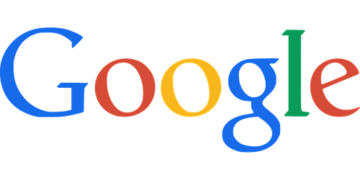 【Googleアカウント】重大なセキュリティ通知は本物?対処法は?
【Googleアカウント】重大なセキュリティ通知は本物?対処法は? Googleアカウントへのログイン・ログアウト方法を解説
Googleアカウントへのログイン・ログアウト方法を解説「Google Smart Lock」を利用した二段階認証の安全性
iPhoneやiPadをセキュリティキーとして登録した場合、二段階認証が必要なタイミングで「ログインしようとしていますか?」という通知が表示されますので、「はい」を押せば認証が完了します。
「Googleからのメッセージ」で利用するのと同じ表示ですが、セキュリティキーなのでログインしようとしているデバイスとBluetooth通信が必要となります。
Bluetooth通信のため、iPhone側とログインするデバイス側双方ともBluetoothを有効にしておく必要がありますが、事前のペアリングは不要となっています。
「Googleからのメッセージ」の場合、どこか別の場所でログインをしようとされた場合にも通知が表示され、うっかり「はい」を押してしまった場合も認証できてしまいます。
しかし今回の場合はBluetooth通信圏内でないと認証できませんので安全性は高まるでしょう。
なおセキュリティキーとして登録できるスマートフォンは1台のみとなります。iPhoneやAndroidなど複数端末を利用している場合でも、常に1台しか使えないので、持ち歩くiPhoneを設定しておくことをおすすめします。
 Googleアカウント/Gmailに2段階認証を設定/有効にする方法!セキュリティを強化しよう
Googleアカウント/Gmailに2段階認証を設定/有効にする方法!セキュリティを強化しよう合わせて読みたい!Googleに関する記事一覧
 Googleが「パスワードチェックアップ」機能をGoogleアカウントに追加!
Googleが「パスワードチェックアップ」機能をGoogleアカウントに追加! 【Android】Googleアプリに「Labs」追加!公開前の機能が試せる!
【Android】Googleアプリに「Labs」追加!公開前の機能が試せる! スマートディスプレイ向け「Googleアシスタント」の新機能を発表!
スマートディスプレイ向け「Googleアシスタント」の新機能を発表! 【Googleフォト】大型アップデートでメッセージ/写真を簡単にシェア!
【Googleフォト】大型アップデートでメッセージ/写真を簡単にシェア!





